Dù bạn thích hay không thì Gmail của bạn cũng thường xuyên nhận được thư rác gửi tới gây ra những phiền toái trong quá trình làm việc với hộp thư của mình. Lợi ích của việc chặn thư rác trong Gmail là gì?
Thứ nhất là bạn sẽ không bị làm phiền bởi những tin nhắn rác, spam, hộp thư của bạn sẽ lâu đầy. Sau đó, bạn lọc được các loại thư rác, tin nhắn quảng cáo, khuyến mại; bạn tiết kiệm dung lượng bộ nhớ email, bảo vệ môi trường….
Bạn nên chặn ngay các thư rác trong Gmail rất đơn giản trong bài viết dưới đây. (ở cả máy tính và điện thoại nhé).
Cách chặn thư rác trên điện thoại
Vào ứng dụng Gmail > Mở thư bạn muốn chặn > Chọn biểu tượng dấu 3 chấm bên phải tên người muốn chặn > Chọn Chặn “…” là hoàn thành cách chặn thư rác trong Gmail.
Thực hiện từng bước:
- Vào ứng dụng Gmail.
- Chọn Hộp thư đến để mở thư của người mà bạn muốn chặn.
- Click thư người bạn muốn chặn
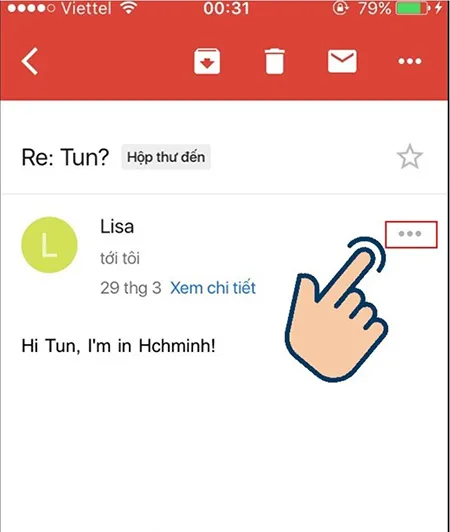
- Ở tên người muốn chặn, bạn chọn vào biểu tượng dấu 3 chấm bên phải.
Chọn vào biểu tượng dấu 3 chấm bên phải tên người bạn muốn chặn
- Chọn Chặn “tên người dùng”.---> Chặn người dùng
- Lúc này bạn đã chặn địa chỉ email thành công.
Nếu muốn bỏ chọn bạn chỉ cần thao tác đến bước thứ 4 sau đó chọn vào Bỏ chặn.
Cách chặn thư rác trong Gmail trên máy tính
Trên trình duyệt máy tính mở Gmail ---> Chọn email có địa chỉ mail mà bạn muốn chặn ---> Bên phải mail đó, chọn biểu tượng dấu 3 chấm ---> Chọn Chặn và xác nhận là xong cách chặn thư rác trong Gmail bằng máy tính.
Thực hiện từng bước:
- Đầu tiên mở trình duyệt và truy cập vào địa chỉ gmail của bạn---> Chọn email có địa chỉ mà bạn muốn chặn.
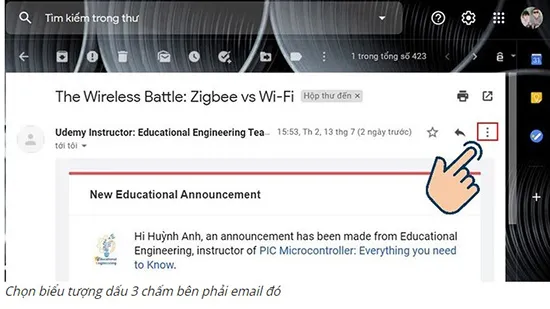
- Chọn biểu tượng dấu 3 chấm bên phải email đó. ---> Chọn chặn
- Xác nhận Chặn địa chỉ email.
- Xác nhận hoàn thành
Các bước chặn thư rác trong Gmail bằng cách tạo bộ lọc trên máy tính
Ngoài ra bạn có thể tham khảo cách chặn thư rác trong Gmail bằng bộ lọc tạo trên PC, Laptop như sau:
Vào Gmail --> Chọn biểu tượng răng cưa ---> Chọn Xem tất cả tùy chọn cài đặt ---> Chọn Bộ lọc và địa chỉ bị chặn --> Chọn Tạo bộ lọc mới ---> Nhập thông tin và chọn Tạo bộ lọc ---> Chọn cách xử lý và chọn vào Tạo bộ lọc.
Thực hiện từng bước:
- Vào Gmail, Chọn biểu tượng răng cưa (trên góc phải) tại màn hình chính.
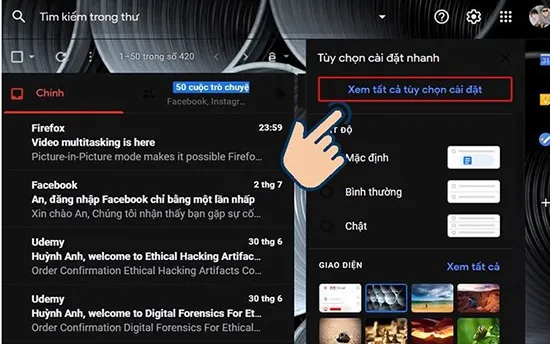
- Chọn vào Xem tất cả tùy chọn cài đặt
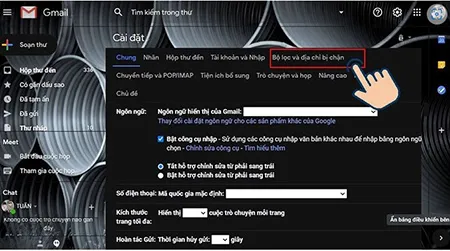
- Kéo thanh công cụ bên trên chọn Bộ lọc và địa chỉ bị chặn.
- Kéo xuống dưới và chọn vào ---> Tạo bộ lọc mới
- Nhập những thông tin cần thiết để tạo bộ lọc chặn thư rác như: Nhập địa chỉ cụ thể, chủ đề bạn muốn hạn chế hoặc có các từ khoá để có thể nhận diện thư rác: Rẻ nhất, khuyến mãi,… và chọn Tạo bộ lọc.
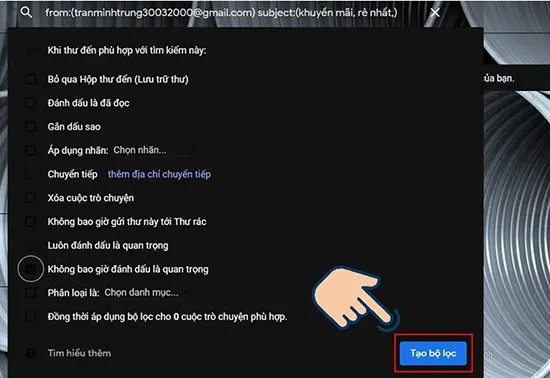
- Chọn các cách xử lý với email rác. Chọn Tạo bộ lọc để chặn thư rác trong Gmail thành công.
Khi bạn muốn bỏ bộ lọc thì đơn giản bạn làm thao tác tương tự tới bước 3, chọn bộ lọc muốn xóa và chọn Xóa.
|
• Tại sao bạn nhận được tin nhắn từ các email không mong muốn: - Địa chỉ Gmail của bạn nằm trong danh sách gửi thư của một dự án, công ty cũ,... - Thông tin địa chỉ Gmail của bạn bị lộ. - Bạn truy cập các trang web hay tải các tệp miễn phí bằng Gmail. • Lý do bạn nên chặn tin nhắn từ các email không mong muốn: - Tránh việc bị làm phiền từ các email quảng cáo, spam không mong muốn. - Giúp tiết kiệm thời gian hơn khi xóa các thư không mong muốn. - Tăng dung lượng trống cho hòm thư, hộp thư lâu đầy • Khi gặp phải các email nghi ngờ lừa đảo hay có chứa các mối nguy hiểm bạn có thể thực hiện các bước sau: - Báo cáo địa chỉ email đó. - Chặn các tin nhắn từ email đó. |




